
 | Tidsmålere |
| forrige | Brug af KArm | næste |
Problem: For ikke at gå fallit, må du udsende gennemsnitligt en regning for fem af dagens timer. For at styre dette overvåger du dine daglige og ugentlige timer i alt.
Løsning: Nulstil sessionsmåleren i begyndelsen af hver arbejdsdag og nulstil alle tidsmålere i begyndelsen af hver uge.
KArm gør det nemt at følge tiden. For at starte med at logge tiden mod en opgave, dobbeltklikkes på opgaven. For at holde opmed at logge tiden, dobbeltklikkes på opgaven igen. Aktive opgaver viser et lille ur i søjlen Sessionstid.
En anden visuel indikation af at aktiviteten logges er KArm's statusikon. Når en opgave er aktiv, bevæger minutviseren i ikonen sig. Hvis du lader musemarkøren hvile over denne ikon, vil navnet på den aktive opgave blive vist som et værktøjsvink. Hvis mere end en opgave er aktiv, vil opgavernes navne i værktøjsvinket være adskilt af kommaer.
KArm vedligeholder to tidsmålere for hver opgave: en for sessionstiden og en for den totale tid. I standardindstillingen viser KArm to søjler for hver tidsmåler, resulterende i at der er fire søjler i alt for hver opgave:
Tiden brugt på opgaven siden sidste session begyndte.
Tiden brugt på opgaven og alle dens underopgaver siden sidste session begyndte.
Tiden brugt på opgaven siden alle tider blev nulstillet.
Tiden brugt på opgaven og dens underopgaver siden alle tider blev nulstillet.
For at starte en ny session, vælges ->
For at nulstille alle tider vælges
Problem: Du har to hovedprojekter som du skifter imellem hver dag. For athjælpemed at organisere dit arbejde, har du dine filer for projekt 1 på desktop 1 og for projekt 2 på desktop 2.
Løsning: Tilknyt projekt 1's opgave med desktop 1 og projekt 2 med desktop 2. Når du skifter fra desktop 2 til desktop 1, stopper KArm automatisk projekt 2 opgaven og starter projekt 1 opgaven.
For at knytte en opgave til en eller flere desktoppe, vælges -> (Ctrl+E). Slå Auto-sporing til og vælg den desktop eller de desktoppe der skal knyttes til denne opgave. Når en af de valgte desktoppe bliver aktive, vil KArm automatisk, efter en kort ventetid, begynde at logge tiden mod denne opgave.
Problem: Du forlader dit arbejde tidligt fredag fordi du har et ærinde og glemmer at standse tidsmåleren. Når du vender tilbage mandag, kører tidsmåleren stadigvæk.
Løsning: Slå tomgangsdetektion til.
KArm kan indstilles til at detektere hvornår mus og tastatur er i tomgang. Hvis musen og tastaturet ikke bliver brugt længere end et angivet antal minutter, viser KArm følgende dialog:
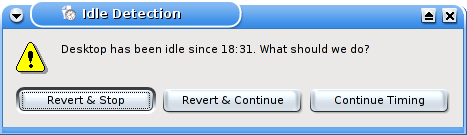
Træk tomgangstiden fra fra alle aktive tidsmålere og stop dem.
Du arbejdede ikke på opgaverne mens din computer var i tomgang og du gør det stadigvæk ikke.
Træk den tomgangstiden fra alle aktive tidsmålere men hold em kørende.
Du arbejdede ikke på opgaverne mens din computer var i tomgang men du gør det nu.
Anvend tomgangstiden på alle aktive tidsmålere og hold dem kørende.
Du arbejdede på opgaverne mens din computer var i tomgang og du gør det stadigvæk.
| forrige | hjem | næste |
| Opgaver | op | Rapportering |